Compartilhar pastas do Windows com Android pela rede local
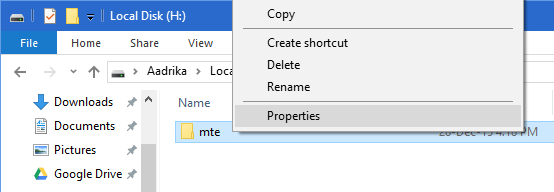
Por que isso é útil
Compartilhar pastas do Windows para um dispositivo Android permite acessar fotos, vídeos, documentos e fazer streaming pela rede local sem usar a nuvem. É rápido para transferência de arquivos grandes e evita depender de dados móveis.
Definições rápidas:
- SMB: protocolo de compartilhamento de arquivos em redes Windows (Server Message Block).
- LAN: rede local (rede Wi‑Fi ou com fio na sua casa ou escritório).
Passo a passo: compartilhar uma pasta no Windows
Siga estes passos no PC Windows para expor uma pasta na rede local.
- Encontre a pasta que deseja compartilhar no Explorador de Arquivos.
- Clique com o botão direito na pasta e escolha “Propriedades”.
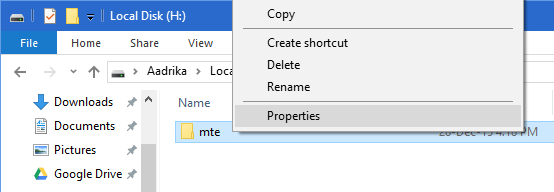
- Abra a aba “Compartilhamento” e clique em “Compartilhar” na seção de compartilhamento de arquivos e pastas.
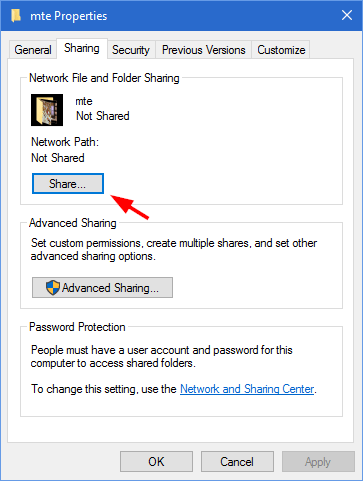
- Na janela “Compartilhamento de Arquivos”, selecione a conta de usuário no menu suspenso e clique em “Adicionar”. Para permitir acesso a todos na rede escolha “Everyone”.
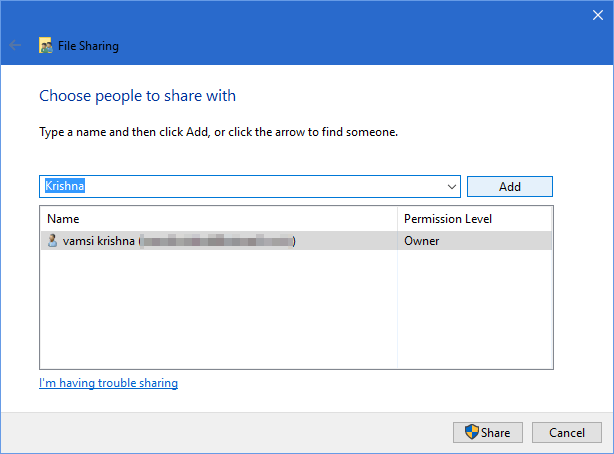
- Ajuste o nível de permissão: por padrão é “Somente leitura”. Para permitir editar, selecionar “Leitura/Gravação”.
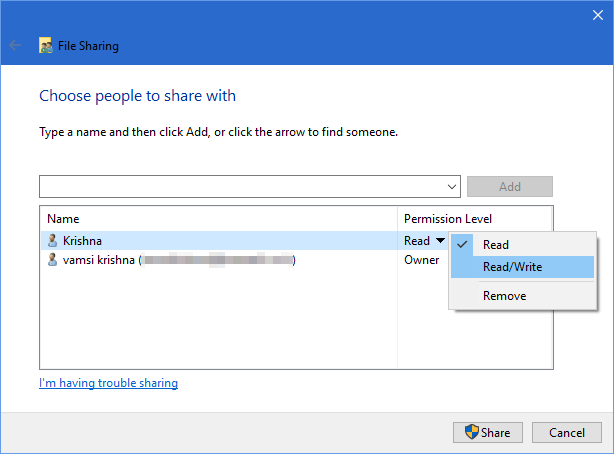
- Clique em “Compartilhar” e depois em “Concluído” quando a confirmação for exibida.
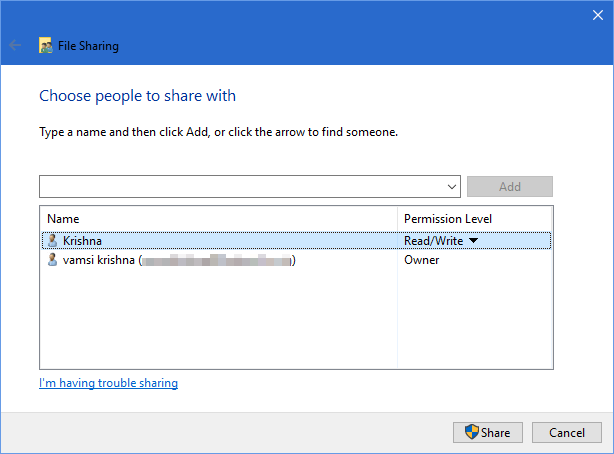
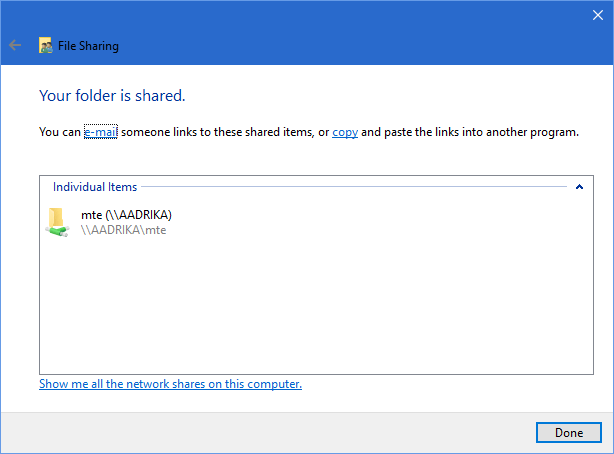
Importante: evite habilitar SMBv1 — é obsoleto e inseguro. Windows modernos usam SMBv2/v3 por padrão.
Acessar a pasta do Android (exemplo com ES File Explorer)
No Android você precisa de um gerenciador de arquivos que suporte SMB/CIFS (LAN).
- Instale um aplicativo com suporte a rede (ES File Explorer, Solid Explorer, CX File Explorer, Total Commander com plugin SMB, etc.).
- Abra o app e vá ao menu de Rede > LAN (ou opção equivalente).
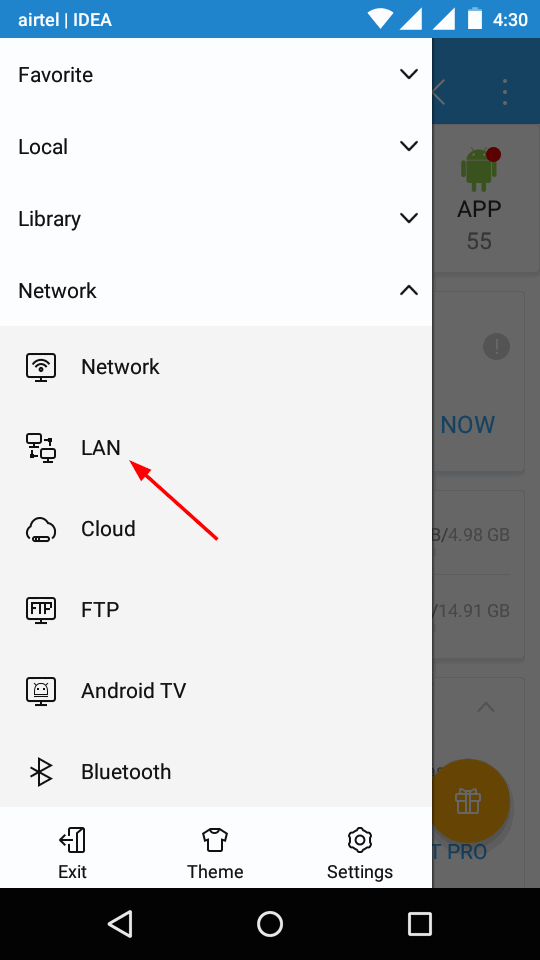
- Toque em “Scan” (ou “Procurar”) para localizar computadores na mesma rede.
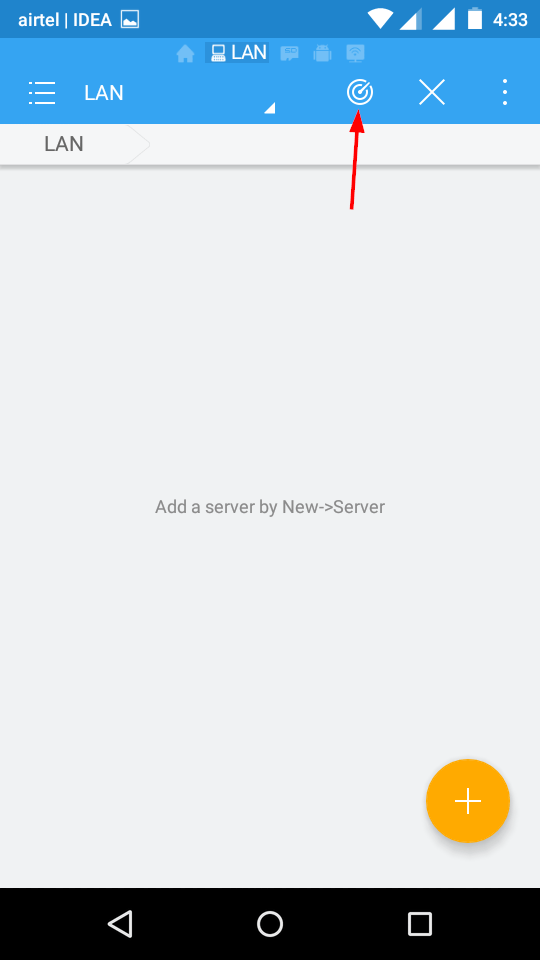
- Selecione o computador que aparece na lista.
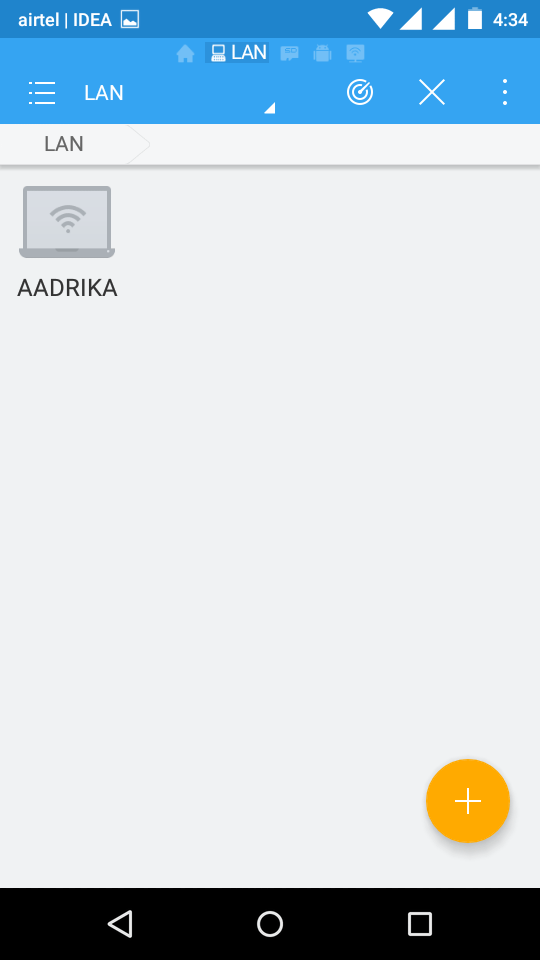
- Informe usuário e senha correspondentes à conta do Windows usada no compartilhamento.
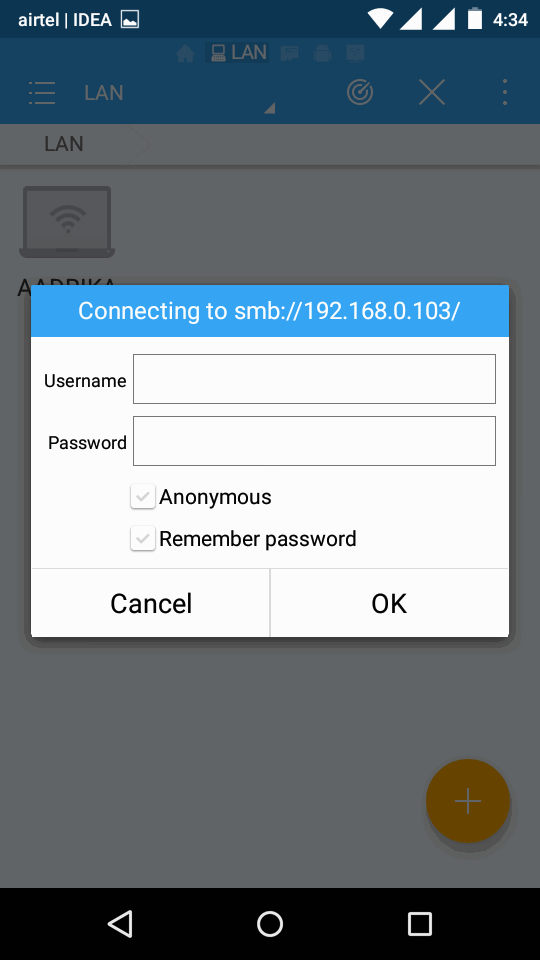
Dica: se não quiser senha, você pode desativar a proteção por senha em Configurações de Compartilhamento Avançadas do Painel de Controle do Windows, mas isso reduz a segurança.
- Após autenticar, a lista de pastas compartilhadas ficará visível. Toque na pasta compartilhada para abrir e navegar.
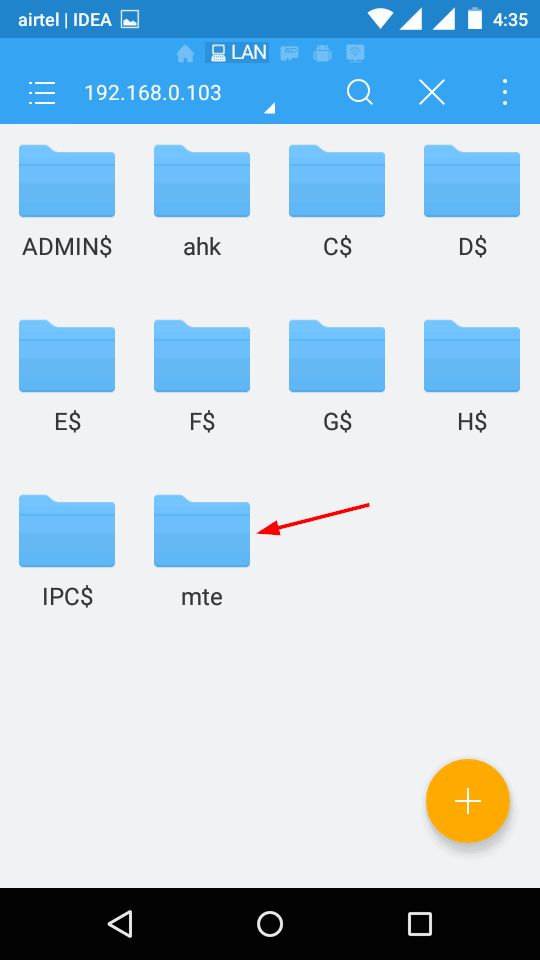
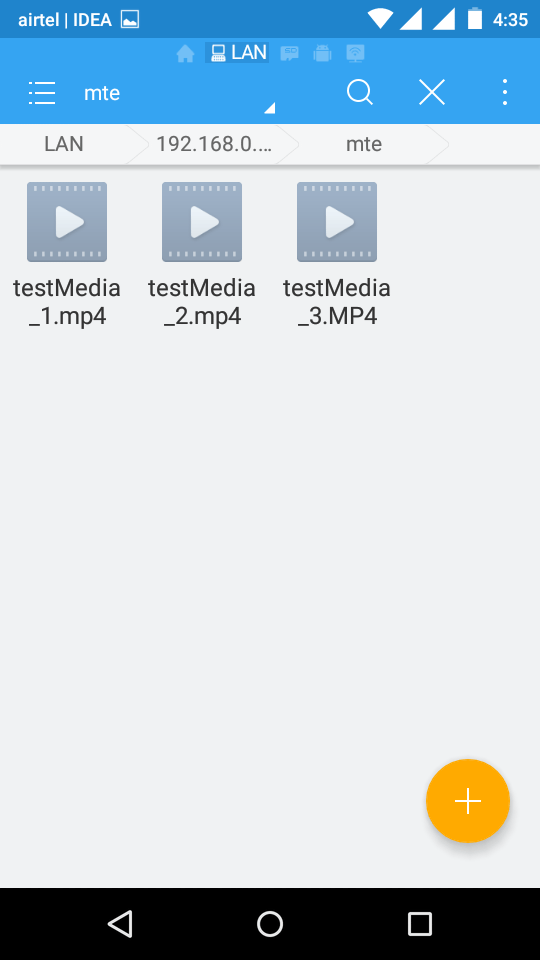
Se a permissão foi “Leitura/Gravação”, você poderá criar, editar e excluir arquivos pelo Android.
Alternativas ao SMB direto
- Usar um servidor FTP no PC (FileZilla Server) e acessar via cliente FTP no Android. Útil quando SMB é bloqueado.
- Usar WebDAV (Nextcloud ou servidor WebDAV) para integrações com apps que suportam WebDAV.
- Syncthing para sincronização automática entre dispositivos sem nuvem.
- Serviços de nuvem (Google Drive, OneDrive) quando precisar de acesso remoto pela Internet.
Quando escolher:
- SMB: melhor para rede local com máquinas Windows.
- FTP/WebDAV: útil se o app Android preferir esses protocolos ou se houver restrições de rede.
- Syncthing: melhor para sincronização contínua e versões.
Segurança e privacidade
- Prefira SMBv2/v3; desative SMBv1 no Windows.
- Use contas com senhas fortes. Desativar a proteção por senha expõe os arquivos a qualquer dispositivo na mesma rede.
- Configure o firewall do Windows para permitir SMB apenas em redes privadas.
- Em ambientes de trabalho, consulte o administrador antes de habilitar compartilhamentos.
Observação GDPR/privacidade: se os dados incluírem informações pessoais de terceiros, siga políticas locais de proteção de dados antes de compartilhar.
Solução de problemas comum
- Não aparece o PC na lista: verifique se ambos os dispositivos estão na mesma rede Wi‑Fi e se o PC está conectado e não em modo de economia de energia.
- Acesso negado: revise permissões na pasta e confirme usuário/senha.
- Firewall bloqueando: permita “Compartilhamento de Arquivos e Impressoras” nas configurações do firewall.
- Rede pública vs privada: a rede no Windows deve estar definida como “Privada” para descoberta de rede funcionar.
- Problemas de compatibilidade: alguns apps antigos podem requerer SMBv1; evite usar SMBv1 por riscos de segurança.
Verificações rápidas
- Teste o acesso de outro PC na mesma rede para isolar se o problema é do Android.
- Tente mapear a unidade no Windows (Botão direito em “Este Computador” > “Mapear unidade de rede”) para confirmar o compartilhamento funciona.
Checklists práticos
Checklist — usuário doméstico:
- Pasta compartilhada criada.
- Permissão correta (Leitura ou Leitura/Gravação).
- Firewall permite compartilhamento na rede privada.
- Android no mesmo SSID Wi‑Fi.
- App com suporte SMB instalado.
Checklist — administrador de TI:
- SMBv1 desativado.
- Políticas de grupo aplicadas quando necessário.
- Controle de acesso por usuário ou grupo configurado.
- Logs e auditoria ativados para pastas sensíveis.
Checklist — para streaming de mídia:
- Taxa da rede local suficiente (Wi‑Fi 5 GHz ou Ethernet recomendado).
- Permissão de leitura habilitada.
- Teste de reprodução em app de mídia do Android.
Mini‑metodologia para implantação rápida (3 fases)
- Preparação: identifique pastas e requisitos (somente leitura vs edição).
- Configuração: habilite compartilhamento, ajuste permissões, verifique firewall e rede privada.
- Validação: conecte do Android, confirme listagem/abertura/streaming e registre mudanças.
Critérios de aceitação
- O dispositivo Android lista o computador compartilhado na LAN.
- A pasta compartilhada aparece e pode ser aberta.
- Arquivos de mídia tocam sem erros (se a rede for adequada).
- Operações de gravação funcionam quando a permissão de gravação foi aplicada.
Perguntas frequentes (FAQ)
Q: Preciso do mesmo usuário no Windows e no Android?
A: Não — você usa as credenciais da conta do Windows no app Android quando solicitado. Se escolheu “Everyone”, nenhuma conta específica é necessária, desde que a proteção por senha não esteja ativa.
Q: Posso acessar pastas pela Internet (fora da minha rede)?
A: Não diretamente via SMB sem expor sua rede. Para acesso remoto, prefira VPN, serviços de nuvem ou configurar um servidor seguro (WebDAV/Nextcloud) com HTTPS.
Q: É seguro desativar a proteção por senha para facilitar o acesso?
A: Não recomendado. Isso abre seus arquivos a qualquer dispositivo na mesma rede. Use apenas em redes confiáveis e temporariamente.
Resumo
Compartilhar pastas do Windows com um dispositivo Android é uma solução prática para acessar e transmitir arquivos na rede local. Configure o compartilhamento no Windows, ajuste permissões e use um app Android com suporte a LAN/SMB. Verifique firewall, rede privada e prefira SMBv2/v3 por segurança. Se o SMB não for viável, considere FTP, WebDAV ou Syncthing.
Importante: sempre avalie a segurança antes de abrir pastas na rede e proteja contas com senhas fortes.
Gostou do guia? Compartilhe suas experiências e dúvidas nos comentários abaixo.
Materiais semelhantes

Instalar e usar Podman no Debian 11
Apt‑pinning no Debian: guia prático

Injete FSR 4 com OptiScaler em qualquer jogo
DansGuardian e Squid com NTLM no Debian Etch

Corrigir erro de instalação no Android
